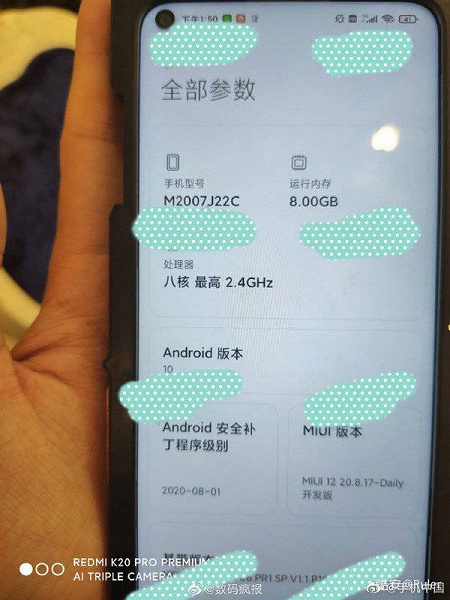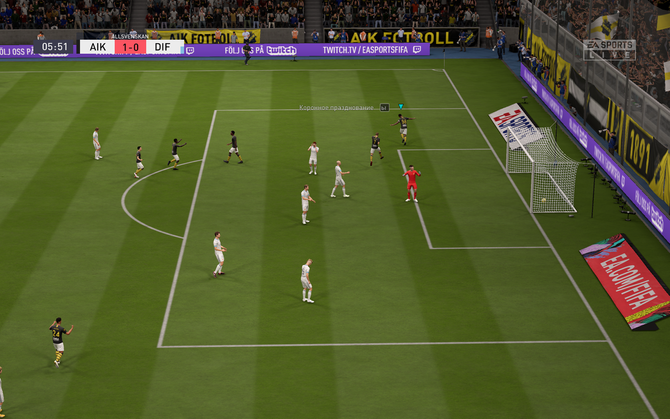Самый перспективный и интересный футбольный проект FIFA 19 уже вышел на компьютеры. В нём сочетается всё лучшее из прошлых серий. При этом разработчикам удалось преподнести всем известный спорт в новой, красивой оболочке. Грандиозных масштабов игра после релиза стала одной из самых продаваемых. Как и можно было предположить, FIFA 19 не лишена недостатков, после выхода в ней было обнаружено множество ошибок. Наибольшая концентрация сбоев находится в ПК-версии игры.
Ниже представлены все известные проблемы, к которым уже удалось найти решение.
Самые распространённые ошибки в FIFA 19 и способы их решения
Теперь о всех проблемах подробнее.
Не получается скачать FIFA 19
Первый сбой появляется у пользователей ещё на этапе скачивания игры. Игрок просто не может загрузить дистрибутив. На платформе Origin по умолчанию после приобретения игры должен появиться доступ к скачиванию. У некоторых игроков после клика по загрузке отображается лишь ошибка. Другие сталкиваются со сбоем ещё раньше – во время попытки оплатить игру.
Подобные проблемы встречаются довольно часто, их можно попробовать исправить такими простыми методами:
- Проверить доступ к интернету;
- Повторно начать загрузку игры. Возможно, сбой временный или случайный;
- Убедиться в наличии на SSD или HDD 50 Гб места;
- Запустить обновление программы Origin;

- Повторно войти в собственный аккаунт;
- Закрыть все процессы на компьютере, функционирующие в фоне соответствует минимальным требованиям и способные сильно снижать производительность;
- Убедиться, что регион FIFA 19 соответствует реальному региону использования игры.
FIFA 19 не запускается
Если разобраться с проблемами загрузки относительно просто, то при неисправности во время запуска игры всё сложнее. Основная сложность проблемы в том, что неизвестна причина сбоя. Спровоцировать неисправность могут самые разные проблемы: устаревшее состояние драйверов, ошибка во время загрузки, отсутствие нужных платформ и т. п. Всё же оптимизация FIFA 19 довольно неплохая и проблемы системного характера наблюдаются редко. Обычно причина в банальной невнимательности пользователя.
- Проверить, что компьютер обладает минимальными характеристиками, необходимыми для пуска игры: Windows 7, Intel Core i3-2100 (2х3.1 ГГц), ОЗУ 8 Гб, места на HDD – 50 Гб и GTX 460 1GB. Лучше, чтобы компьютер превосходил данные характеристики;

- Установить подходящую версию DirectX. Игра успешно работает с 11 и 12 версиями;
- Диагностировать состояние сети. Даже после установки игры для её работы нужен выход в сеть. Во время запуска FIFA 19 интернет должен работать;
- Попытаться запустить игру с совместимостью с «семёркой»:
- Сделать ПКМ по exe-файлу и выбрать «Свойства».
- Перейти на вкладку «Совместимость».
- Поставить галочку возле «Режим совместимости» и выбрать «Windows 7».
- Нажать на кнопку «Применить» и закрыть окно.
- Загрузить и поставить в систему новые играть в спортивные симуляторы на Visual C++, .NET Framework.
Частые зависания с лагами при игре в режиме FUT
FIFA 19 – это игра со средними системными требованиями. Улучшенная графика и искусственный интеллект членов команды задействуют довольно много системных ресурсов. При этом играть в настолько динамичную игру комфортно только с приличным показателем fps. Количество кадров в секунду зависит от объёма ОЗУ, качества графической карты и состояния видеодрайверов. Только современное программное обеспечение способно в полной мере и эффективно раскрыть возможности оборудования.
Рекомендуется выполнить следующие шаги по оптимизации системы для устранения лагов:
- Проверить состояние видеодрайверов. Они должны иметь актуальное состояние, иначе драйверы стоит обновить;
- Снизить качество графики в настройках игры;
- Удостовериться в стабильности и высокой скорости интернет-подключения;
- Проверить всё ли в порядке с игровыми файлами;

- Завершить работу фоновых приложений, которые потребляют много пропускной способности интернета;
- Выключить «Origin в игре»;

- Выйти и снова войти в игру.
Игра не реагирует на управление джойстиком
Многие геймеры предпочитают проходить спортивные симуляторы на джойстиках. На контроллерах удобнее играть и в FIFA 19. Правда, обычно недостаточно просто подключить контроллер для его нормальной работы. Важно установить драйверы, а иногда приходится ставить и дополнительное ПО. Уже известно и о том, что FIFA 19 имеет несколько недостатков при взаимодействии с джойстиками. Порой встречается ошибка, из-за которой контроллер перестаёт отображаться в системе.
При наличии проблем с контроллерами следует:
- Перейти в свой профиль в игре и удалить его. Затем создать аккаунт по новой;
- Установить подходящие драйвера контроллера:
- Проверить подключение джойстика к системному блоку. Лучше избегать подключения с USB-портами на передней панели компьютера и клавиатуре, они часто тупят.
- Сделать клик ПКМ по меню «Пуск» и запустить «Диспетчер устройств».
- Найти раздел с игровыми контроллерами.

- Кликнуть ПКМ по установленному оборудованию и выбрать «Обновить драйвер».
В режиме Ultimate Team выбрасывает с игры
Данный режим является одним из наиболее популярных, во многом именно он придаёт игре известность. И здесь не обошлось без багов, иногда из FIFA 19 постоянно выкидывает при попытке войти в матч. Из-за отключения от игры, геймеру засчитывается проигрыш. По правде говоря, проблема в том, что EA намудрила с античит-системой. Игра не всегда правильно распознаёт читы и выбрасывает на рабочий стол даже игроков невиновных в использовании читов.
- Перейти на веб-ресурс SpeedTest и проверить качество подключения.
- Следует забыть о горячих клавишах Alt+Tab, они неправильно обрабатываются игрой;
- Выключить режим «Origin в игре».
- Деактивировать игровой режим, а затем убрать уведомления. Зажать клавиши Win + I и выбрать меню «Игры». В разделе «Центр уведомлений» есть подходящая опция «Фокусировка внимания». Её следует включить для выключения уведомлений системы.

В FIFA 19 чёрный экран
Практически все новые игры у некоторых пользователей показывают чёрный экран. Скорее всего причина сбоя кроется в видеодрайверах. В версии Windows 10 обновления драйверов приходят вместе с остальными обновлениями системы. Если ОС давно не обновлялась, видеодрайвера также могли устареть. Несвоевременная загрузка драйверов является насущной проблемой. Порой разработчики уже выпустили фикс проблемы, а его ещё нет на ПК пользователя.
Лучше проверить наличие драйверов вручную, посетив сайт Nvidia или Radeon .
Невозможно подключиться к серверам EA
FIFA 19 всё время обменивается данными с серверами EA, поэтому игре нужен постоянный доступ к сети. Она нуждается в подключении компьютера к сети в нескольких режимах. Вся бы нечего, но в силу каких-то причин появляется проблема с подключением. Игра получает уведомление, что сервера недоступны и показывает ошибку.
Решение проблемы часто кроется в одном из следующих действий:
- Проверить наличие доступа к серверам в текущий момент времени. Обычно информация о состоянии серверов находится на странице ;
- Удостовериться, что нет неправильных настроек подключения. Проще всего избежать подобных сбоев, перезагрузив Wi-Fi-роутер и компьютер. Для получения максимально стабильного выхода в сеть лучше пользоваться подключением по LAN;
- Посмотреть отсутствие проблем в настройках брандмауэра или антивируса. Лучше добавить FIFA 19 в исключения.
Не удаётся разблокировать Champions Edition
В последнее время EA предлагает приобрести несколько разновидностей игры. FIFA 19 имеет 3 издания:
- Champions;
- Ultimate;
- Standard.
Первое издание стоит дороже остальных и, по иронии судьбы, оно же чаще приводит к сбоям.

Часть покупателей не могут разблокировать издание из-за ошибки. Несмотря на большое распространение сбоя, оно решается только через службу поддержки. Следует оставить соответствующее сообщение в компанию.
Нет возможности авторизоваться в приложении FUT Companion
Оно работает через интернет и позволяет в любой момент проверять изменения и состояние текущей команды. В приложении есть доступ и к расширенной статистике по основным действия пользователя. Издание Ultimate Team Companion не всегда правильно работает с веб-приложением и из-за этого пользователь не может подключиться к нему.

Решение здесь до банальности простое – почистить временные файлы браузера, нажав Ctrl + Shift + Del. Ещё есть вероятность, что приложение плохо работает с данным браузером, стоит попробовать воспользоваться другим веб-обозревателем. Многие игроки и не знают, но есть соответствующее приложение на смартфоны. Возможно, оно заменит браузерное приложение.
Не запускается матч в FIFA 19
Часто геймеры пытаются запустить матч и переходят в окно загрузки. После длительного ожидания становится понятно, что игра не загрузится. В подобной ситуации решение обычно скрывается в настройках сети. Ещё один способ решения – запуск инструмента восстановления, встроенного в клиент Origin.
Неисправности в режиме FUT могут решить следующие действия:
- Выключить приложения, работающие в фоне и потребляющие много системных ресурсов;
- Отключить показ уведомлений в системе;
- Убрать игровой режим в Windows;
- Выйти из игры и удалить временные файлы из папки Documents, каталога FIFA 19.
- Заполнить форму разработчиков в режиме FUT;
- Перейти из основного раздела меню в «Настройка» и выбрать «Редактировать команды» для перестроения составов.
Это одна из частых ошибок, что позволяет иметь надежду на скорый фикс проблемы.
На сегодня это всё, что мы знаем о проблемах с FIFA 19. Постепенно данная тема будет обновляться, если появится что-то новое об игре, мы предложим дополнительные решения проблем.